windowsxp系统下ps卸载不了提示卸载错误怎么办?这是近来不少朋友都向小编咨询的问题。如果我们想要解决该问题的话,就需要借助第三方软件对其进行强制卸载和清除。接下来,就随小编一起看看具体操作方法。
具体如下:
1、在搜狗搜索引擎中输入关键词“优化大师”。
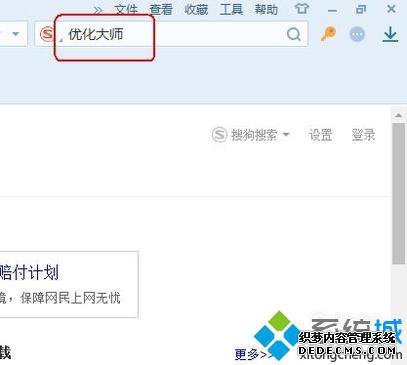
2、在搜狗下载中下载并安装优化大师。
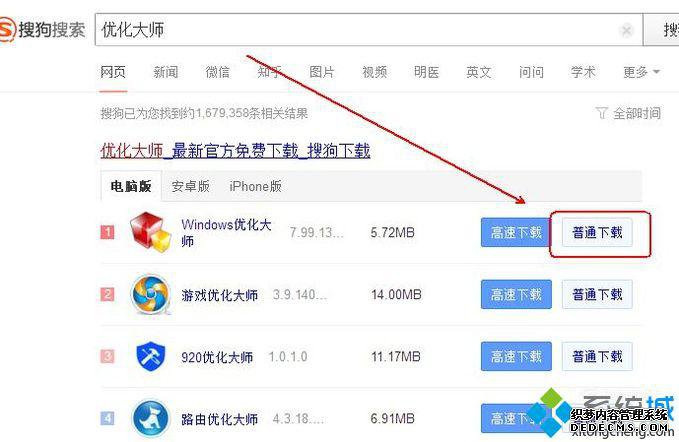
3、在桌面上双击启动“优化大师“程序。
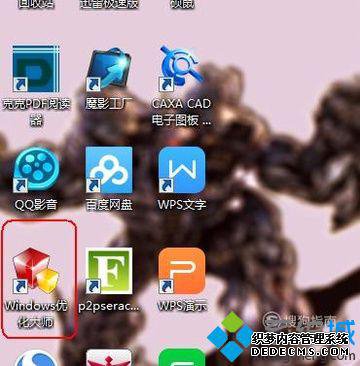
4、在“优化大师”中点击“系统清理”选项。

5、再点击“软件智能卸载”选项。
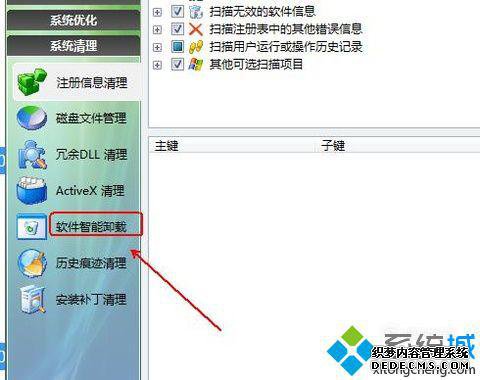
6、点击其左侧的”其他”按钮。
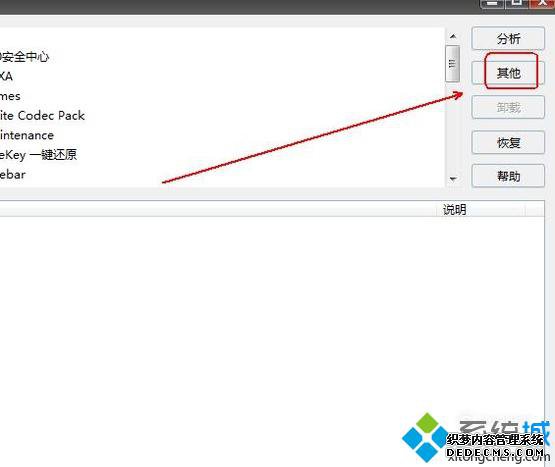
7、找到ps文件夹下的任意一个文件并打开。
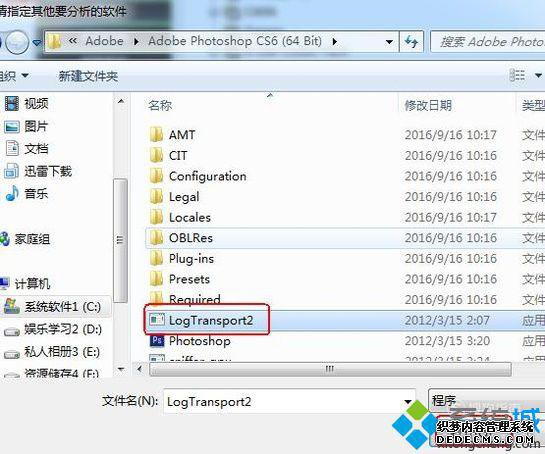
8、在弹出的“分析”提示窗口中点击“是”按钮。
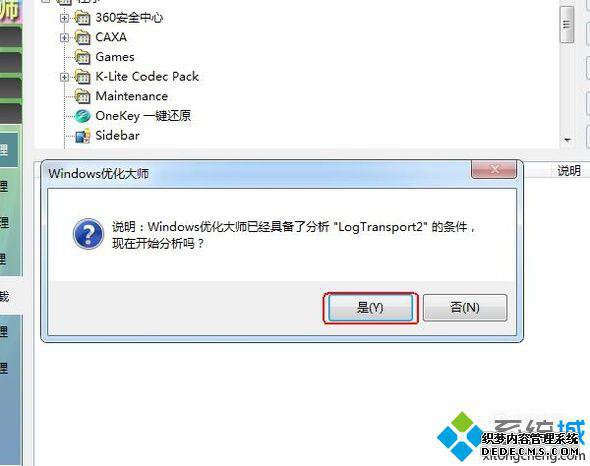
9、等待分析的完成。
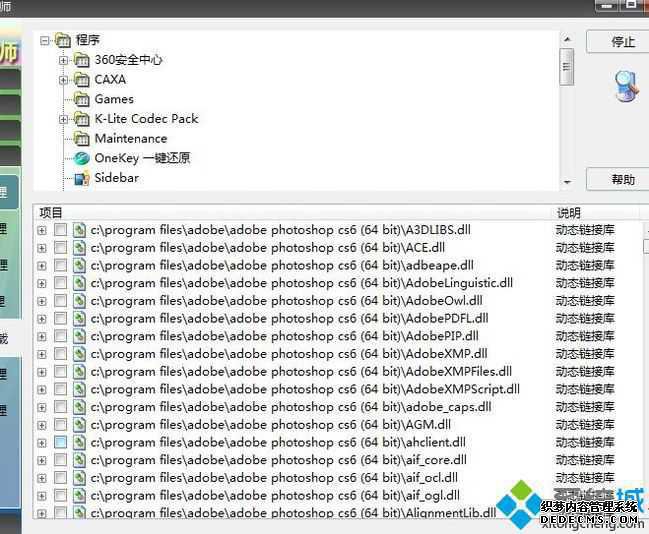
10、点击“卸载”按钮即可。
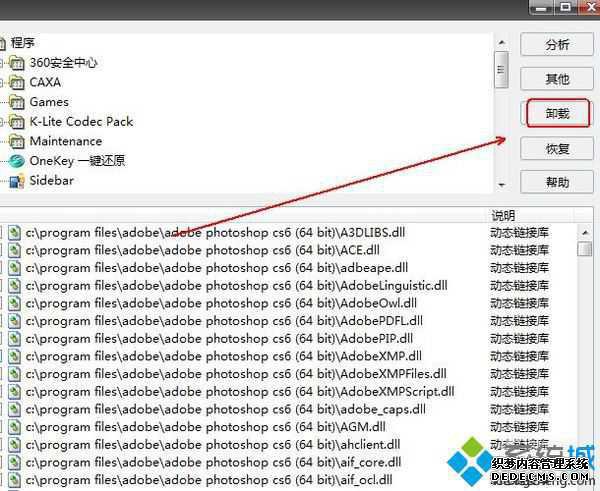
xp系统下ps卸载不了提示卸载错误的解决方法就介绍到这里了。遇到同样问题的话,只要按照上述步骤进行操作就可以了。
------相关信息------



